Sur cette page
- Qu'est-ce que le BIOS ?
- Qu'est-ce que l'UEFI ?
- Firmware sur la virtualisation KVM
- Créer une machine virtuelle avec virt-install
- Créer une machine virtuelle avec Virtual Machine Manager
Il existe deux types de firmware sur les cartes mères d'ordinateur :
- BIOS ou système d'entrée-sortie de base
- UEFI ou interface de micrologiciel extensible unifiée
Qu'est-ce que le BIOS ?
Le BIOS sera chargé au démarrage de l'ordinateur pour initialiser et tester le fonctionnement du matériel. Il est utilisé POST ou Power On Self Test pour s'assurer que la configuration matérielle est valide et fonctionne correctement, puis rechercher le MBR (Master Boot Records) qui a stocké le périphérique de démarrage et l'utiliser pour lancer le chargeur de démarrage, puis le noyau, puis le système d'exploitation.
Tous ces processus de démarrage sur le BIOS sont appelés "Legacy Boot", vous trouverez ci-dessous une explication simple du processus de démarrage sur le BIOS.
BIOS > MBR > Bootloader > Kernel > Operating System
Le BIOS considère comme un firmware ancien et obsolète, bien qu'il y ait toujours des gens qui l'utilisent. Le BIOS a des fonctionnalités limitées pour les ordinateurs actuels et les PC modernes, il doit fonctionner sur un processeur 16 bits avec seulement 1 Mo d'espace pour s'exécuter. De plus, il initialisera plusieurs matériels à la fois, ce qui ralentira le processus de démarrage.
Le remplacement du micrologiciel pour le BIOS est UEFI, qui est disponible sur les cartes mères modernes.
Qu'est-ce que l'UEFI ?
UEFI ou Unified Extensible Firmware Interface est considéré comme le remplacement du micrologiciel pour le BIOS. Il est livré avec plus de fonctionnalités et de fonctionnalités qui sont limitées sur le BIOS, et il est disponible sur les cartes mères et les PC modernes d'aujourd'hui.
Même s'il est considéré comme un remplacement du BIOS, l'UEFI fonctionne différemment et a un concept opposé au BIOS. UEFI stocke toutes les informations sur l'initialisation et le démarrage sur le fichier .efi, qui est stocké sur la partition ESP (EFI System Partition). et l'ESP stockera également les programmes de chargeur de démarrage pour le système d'exploitation installé sur l'ordinateur.
L'UEFI est utilisé GPT pour stocker toutes les informations sur les partitions, au lieu de MBR. Et ci-dessous une explication simple de la façon dont le système d'exploitation démarre sur UEFI.
UEFI > GPT/ESP > Kernel > Operating System
Vous trouverez ci-dessous quelques fonctionnalités UEFI notables qui ne sont pas disponibles sur le BIOS traditionnel :
- Démarrer plus rapidement
- Gérer plus de 2 To ou disque (ce qui est important pour l'environnement actuel)
- Prend en charge plus de 4 partitions avec table de partition GUID
- Prise en charge du démarrage sécurisé
- Prend en charge les périphériques de micrologiciel modernes 64 bits
- Dispose d'une interface utilisateur graphique simple
- etc.
Firmware sur la virtualisation KVM
Par défaut, la virtualisation KVM utilise le BIOS comme micrologiciel par défaut pour les machines virtuelles invitées. Pour activer les supports UEFI sur KVM, vous devez installer le package OVMF (Open Virtual Machine Firmware) sur votre système hôte.
Le projet OVMF fait partie du micrologiciel tianocore d'Intel pour la machine virtuelle qemu.
Prérequis
Pour ce guide, vous apprendrez comment activer la prise en charge UEFI sur la machine virtuelle KVM. Vous allez installer le package OVMF sur la machine hôte et configurer la machine virtuelle avec le micrologiciel UEFI.
Avant de commencer, assurez-vous d'avoir une machine sur laquelle la virtualisation KVM est installée.
Vous trouverez ci-dessous un guide pour l'installation de la virtualisation KVM sur Arch Linux.
Installation du package OVMF
Dans un premier temps, vous devez vous connecter au serveur hôte KVM et installer les packages. Par défaut, les packages ovmf sont disponibles sur la plupart des référentiels de distribution Linux tels que Debian, Ubuntu, CentOS, etc.
1. Installez ovmf sur les systèmes basés sur Debian en utilisant la commande apt comme ci-dessous.
sudo apt install ovmf
2. Et pour les systèmes basés sur RHEL comme CentOS/Fedora, vous devez installer le package 'edk2-ovmf' en utilisant la commande DNF/Yum comme ci-dessous.
sudo dnf install edk2-ovmf
or
sudo yum install edk2-ovmf
3. Pour les systèmes basés sur Arch Linux comme Manjaro, vous pouvez utiliser la commande pacman ci-dessous.
sudo pacman -S edk2-ovmf
Et le support UEFI sur la virtualisation KVM est activé. Créons maintenant de nouvelles machines virtuelles.
Activer UEFI sur la machine virtuelle
Il existe plusieurs façons de créer une machine virtuelle sur la virtualisation KVM. Vous pouvez utiliser le mode ligne de commande (en utilisant virt-install commande), ou en utilisant l'application graphique telle que "gestionnaire de machines virtuelles ".
Créer une machine virtuelle avec virt-install
1. Pour créer une machine virtuelle avec le micrologiciel UEFI à l'aide de la ligne de commande 'virt-install ', ajoutez l'option '--boot uefi ' dans les options de commande.
Ci-dessous un exemple utilisant le virt-install commande de création d'une nouvelle machine virtuelle 'Artix ' avec le micrologiciel UEFI.
sudo virt-install --name=Artix \
--os-type=Linux \
--os-variant=archlinux \
--vcpu=2 \
--ram=1024 \
--disk path=/var/lib/libvirt/images/Artix.img,size=15 \
--graphics spice \
--cdrom=/home/user/Desktop/artix-base-openrc-20210726-x86_64.iso \
--network network=default \
--boot uefi
Vous allez maintenant démarrer sur votre machine virtuelle.
Et si vous entrez dans les paramètres UEFI, voici quelques captures d'écran que vous obtiendrez.
Vous trouverez ci-dessous la capture d'écran du shell interactif UEFI sur la machine virtuelle KVM.

Et ci-dessous, la capture d'écran des paramètres OVMF sur la machine virtuelle UEFI KVM
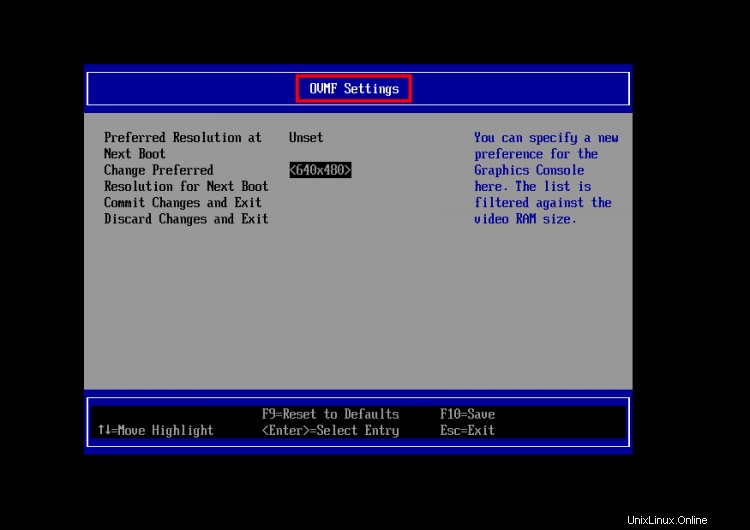
Créer une machine virtuelle avec Virtual Machine Manager
L'application Virtual Machine Manager fournit une interface graphique pour gérer la virtualisation KVM.
Si vous débutez dans la virtualisation KVM, il est recommandé d'utiliser le virt-manager (gestionnaire de machines virtuelles) pour configurer votre environnement de virtualisation.
Pour créer une machine virtuelle avec prise en charge du micrologiciel UEFI à l'aide de virt-manager application, vous devez la configurer lors de la création de la machine virtuelle elle-même.
1. Dans la dernière fenêtre lors de la création d'une machine virtuelle à l'aide de virt-manager, vous verrez la fenêtre de confirmation comme ci-dessous.

Vous devez cocher l'option 'Personnaliser la configuration avant l'installation' , puis cliquez sur 'Terminer ' bouton.
2. Dans la nouvelle fenêtre, cliquez sur le menu 'Aperçu ' et passez à la section 'Détails de l'hyperviseur '.
Dans l'option Firmware, sélectionnez 'UEFI x86_64 :... ', puis cliquez sur 'Appliquer ' bouton.
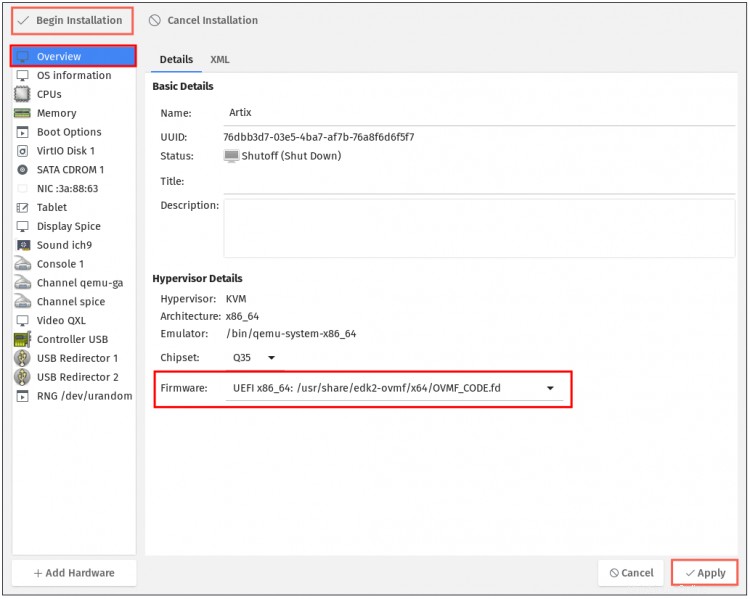
Cliquez maintenant sur le bouton 'Commencer l'installation ' pour démarrer l'installation de la machine virtuelle.
3. Lors du processus de démarrage de la machine virtuelle, vous verrez le splash de démarrage TianoCore comme ci-dessous.
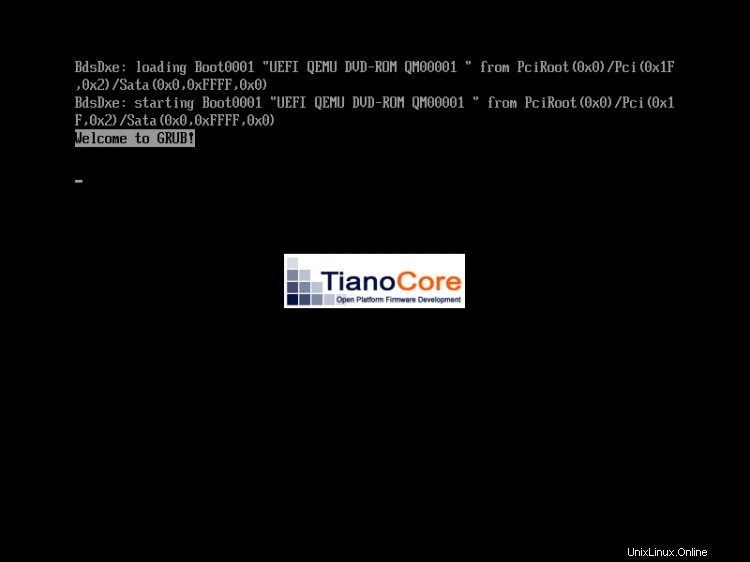
4. Après cela, vous verrez votre système d'exploitation comme ci-dessous.

Vous avez maintenant créé avec succès la machine virtuelle sur la virtualisation KVM, et la machine virtuelle utilise maintenant le micrologiciel UEFI au lieu du BIOS par défaut.
Conclusion
Toutes nos félicitations! Vous avez appris comment activer la prise en charge UEFI sur la virtualisation KVM. De plus, vous avez appris à configurer une machine virtuelle avec la ligne de commande virt-install et l'application graphique virt-manager et à activer le micrologiciel UEFI sur la machine virtuelle.